PDF打印是用户常见的操作需求,然而在实际使用过程中,打印范围偏差、排版错乱等状况频发。其实,只要摸清PDF打印面板的各项功能,无论只是简单打印几页文档,还是需要进行复杂的排版设计,都能轻松应对,让PDF打印过程事半功倍。
一、打印入口与基础参数配置
打开WPS后,点击界面上方「快速访问工具栏」中的「打印」图标(也可直接按下Ctrl+P快捷键),就能调出打印设置窗口。在「基础设置」区域,首先要选择已连接的打印机,并设定需要打印的份数。如果想减少耗材支出,“灰度打印”是个实用选项——它能将原本彩色的内容转换为不同灰度的黑白效果,既不影响阅读,又能节省彩色墨水。
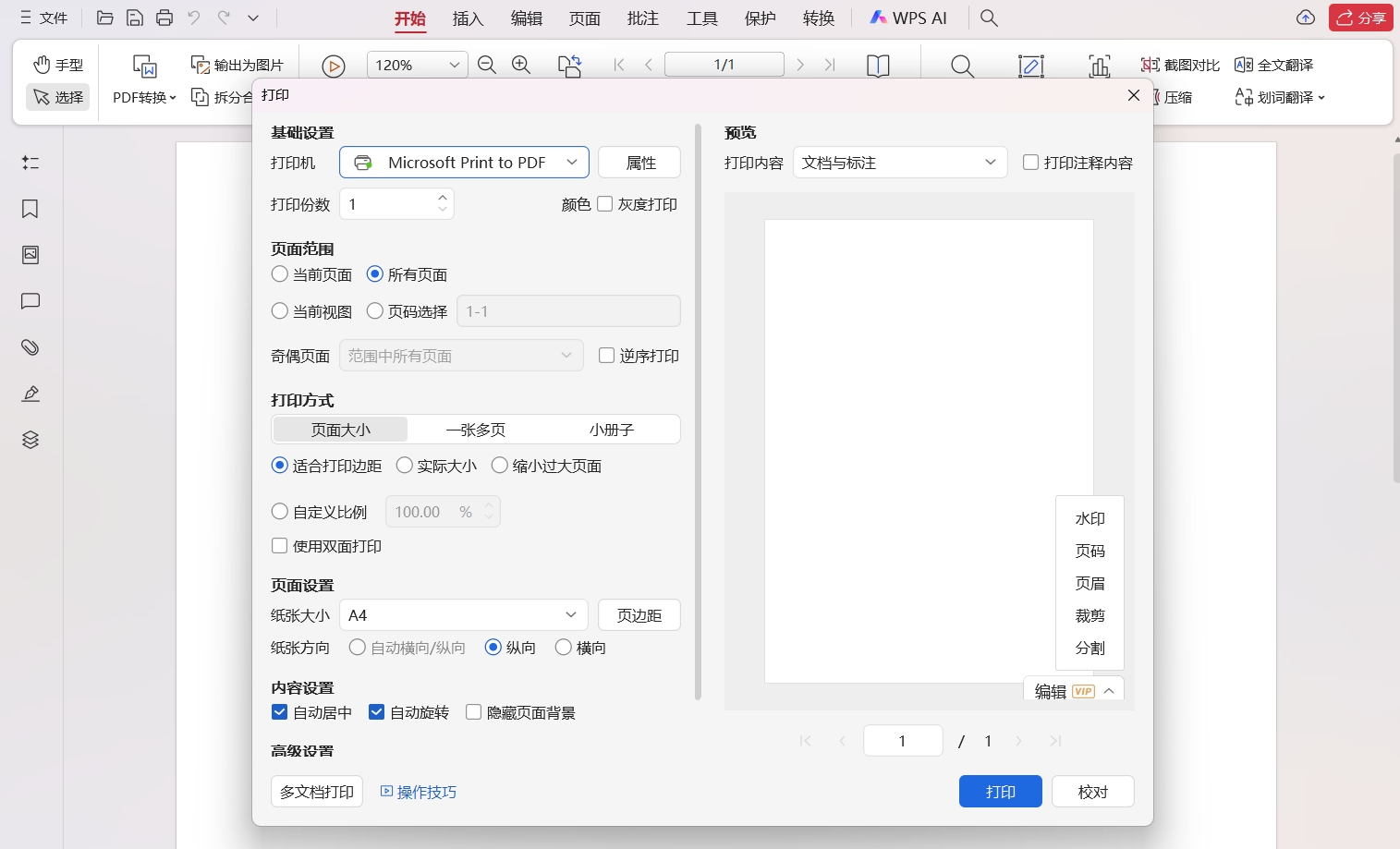
二、页面范围:精准定位需打印内容
「页面范围」功能为打印提供了灵活的选择空间。除了直接打印所有页面,还能精准指定特定页面,例如仅打印第2页和第5-7页,轻松满足局部打印的需求,避免不必要的纸张浪费。
三、PDF打印方式:按需排版提升效率
「打印方式」里的多种模式能适配不同场景:“一张多页”模式可在单张纸上打印2页、4页甚至更多内容,还能自由调整排列顺序;“小册子”模式则专为需要装订的文档设计,支持设置双面打印,还能调整装订线的位置,让打印好的文档更便于翻阅和保存。
四、页面与内容设置:优化细节体验
在「页面设置」中,可以根据实际需求调整纸张的尺寸(如A4、A3等)、打印方向(横向或纵向)以及页边距大小;「内容设置」里的自动居中、自动旋转功能能让内容呈现更规整,若文档背景带有不必要的图案或颜色,勾选“隐藏页面背景”就能避免多余打印。
值得一提的是,WPS会员还能使用水印添加、页码自定义等进阶功能,不仅能增强文档的保密性,还能让PDF打印后的文档更便于管理。
熟悉这些功能后,PDF打印的效率会有明显提升。在日常工作或学习中,熟练运用WPS的打印功能,不仅能减少纸张和墨水的消耗,还能让打印效果完全贴合实际需求。当你真正上手操作后就会发现,原来PDF打印可以如此顺畅。

 iOS
iOS Android
Android Windows
Windows macOS
macOS